Arhivele sunt foarte populare în ultima vreme. Într-adevăr, fișierele comprimate ocupă mult mai puțin spațiu, este foarte convenabil să le transferați către alți utilizatori prin Internet și pe o unitate flash. Dar există întotdeauna riscul ca arhiva dvs. să fie deteriorată (de exemplu, din cauza unei defecțiuni hardware a suportului media). Astfel de arhive nu pot fi deschise, iar informațiile din ele devin inaccesibile. În acest caz, apare problema recuperării unor astfel de fișiere fără a pierde informațiile necesare.
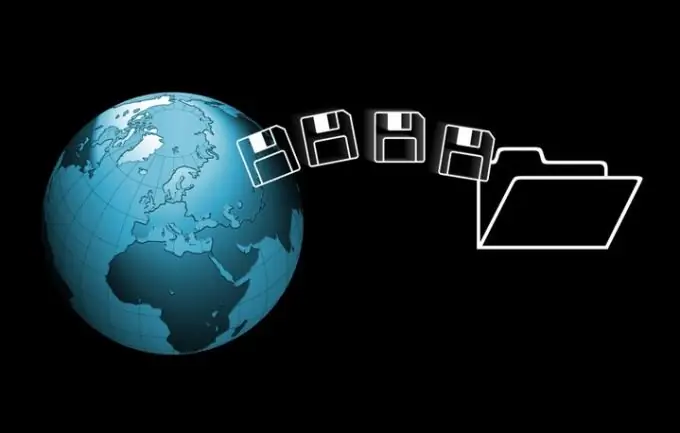
Necesar
Computer, Casetă de instrumente de recuperare pentru RAR, acces la Internet
Instrucțiuni
Pasul 1
Pentru a recupera fișiere din arhive RAR, puteți utiliza Recovery Toolbox pentru RAR. Vă permite să recuperați date din arhivele RAR în câteva clicuri de mouse. Toate variantele formatului RAR, create folosind o varietate de software, sunt acceptate, inclusiv arhive autoextractabile (EXE). Descărcați utilitarul de pe Internet și instalați-l pe computer.
Pasul 2
Pentru a restaura arhiva folosind acest program, selectați fișierul deteriorat original la primul pas. Apoi faceți clic pe Următorul. Programul va începe scanarea. La sfârșitul procesului de scanare și analiză a fișierului (timpul de scanare depinde de dimensiunea fișierului și de puterea computerului), programul va afișa rezultatele.
Pasul 3
Cel mai important lucru sunt pictogramele colorate care indică posibilitatea recuperării acestui fișier din arhivă. Faptul este că niciun program nu poate garanta că toate fișierele vor fi restaurate. Pictogramele albastre cu semn de exclamare lângă ele marchează fișierele care pot fi restaurate, galbene - recuperarea este discutabilă, iar roșu - recuperarea este imposibilă.
Pasul 4
În a doua etapă, trebuie să marcați fișierele pe care doriți să le recuperați. Pentru a facilita munca, sunt furnizate următoarele butoane: Verificați toate (selectați toate), Verificați bine (selectați fișierele care pot fi restaurate), Debifați toate (deselectați).
Pasul 5
După selectarea fișierelor, selectați directorul în care programul va extrage fișierele recuperate. Numele directorului poate fi arbitrar, deși în mod implicit programul oferă selectarea unui director numit _rar_repaired.
Pasul 6
Apoi programul pornește procesul de extragere și salvare a fișierelor selectate. La sfârșitul procesului, puteți lucra cu datele recuperate.






